Пошаговое руководство Как с легкостью уменьшить размер видеофайла на Mac
Независимо от того, имеете ли вы большую или маленькую емкость хранилища, никто не застрахован от проблем с хранением. То же самое касается персональных компьютеров. Независимо от того, какую ОС вы используете. Пользователи Mac OS также сталкиваются с этой проблемой. Это особенно верно, особенно когда у вас на компьютере есть коллекция видео 4K или 8K. Нехватка места на вашем ПК может быть эффективной при сохранении упомянутого качества видео.
Благодаря развитию технологий. Приложения, которые окружают нас сегодня, включают программы сжатия видео. Таким образом, вы сможете изменять размер или сужать видео до идеального размера носителя. Теперь нет ограничений на видео, которое вы можете загрузить. Кроме того, вы можете хранить кучу видео на своем устройстве. Без долгих разговоров мы представим лучшие практические инструменты для уменьшить размер видеофайла на Mac.
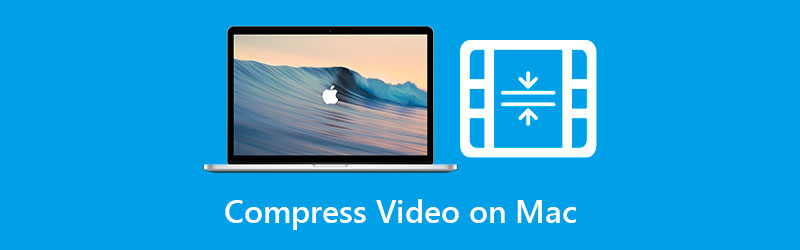

- Часть 1. Как сжать видео на Mac с помощью лучшего видеокомпрессора
- Часть 2. Как уменьшить размер видеофайла на Mac с помощью QuickTime
- Часть 3. Руководство по уменьшению размера видеофайла на Mac с помощью iMovie
- Часть 4. Способы уменьшения размера видеофайла на Mac с помощью Интернета
- Часть 5. Часто задаваемые вопросы об уменьшении размера видеофайла
Часть 1. Как сжать видео на Mac с помощью лучшего видеокомпрессора
Первым в списке видеокомпрессоров для Mac стоит Видео конвертер Vidmore. Эта программа позволяет настраивать размер видео в соответствии с битрейтом, разрешением, степенью сжатия и форматом. Более того, вы можете предварительно просмотреть полученный файл перед началом конвертации. Ну такой хороший вариант, так что не надо начинать с самого начала. Помимо изменения параметров для изменения размера носителя, он также предлагает параметры редактирования видео.
Инструмент оснащен видеотриммером. Эта функция поможет вам удалить ненужные части видео, а также может уменьшить размер видео. Другие функции включают добавление фильтров, эффекты редактирования, добавление субтитров, водяных знаков и многое другое. Перейдите к следующим пошаговым руководствам и узнайте, как уменьшить размер видеофайла на Mac с помощью этой программы.
Шаг 1. Установите и запустите программу
Прежде всего, загрузите настольное программное обеспечение Vidmore Video Converter на свой компьютер Mac. Просто выберите Mac Скачать бесплатно кнопку ниже и установите приложение. После завершения установки запустите его позже.
Шаг 2. Получите доступ к видеокомпрессору
Теперь идите в Ящик для инструментов вкладка Это одна из основных вкладок инструмента, которую вы можете увидеть в верхней части основного интерфейса. На этой вкладке выберите Видео Компрессор для доступа к этой функции.

Шаг 3. Вставьте видеофайл
Затем появится окно загрузки. Нажмите на Плюс кнопку подписи, чтобы открыть папку с файлами. После этого просмотрите папку и найдите видео, которое хотите сжать. Выберите файл и загрузите его в приложение.
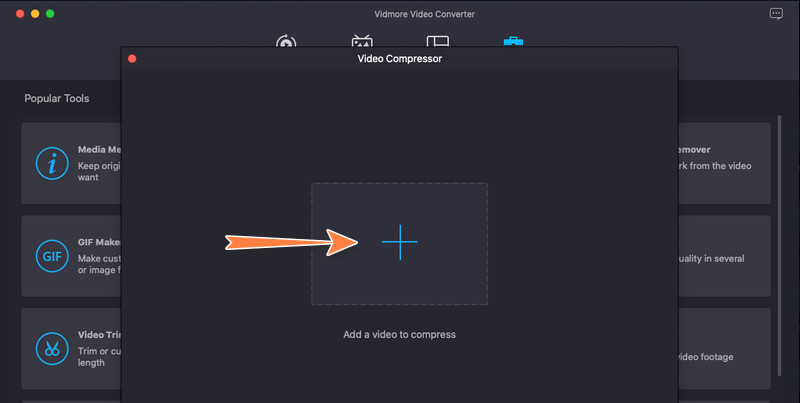
Шаг 4. Сжать видео
После загрузки видео появится панель сжатия. К тому времени у вас будет доступ к изменению размера видеофайлов. Перемещайте кнопку переключения, пока не получите желаемый размер носителя. Вы также можете изменить выходной битрейт, формат и разрешение. Наконец, отметьте Компресс кнопку для подтверждения операции.

Часть 2. Как уменьшить размер видеофайла на Mac с помощью QuickTime
QuickTime — это встроенная программа для большинства компьютеров Mac. Помимо мультимедийного проигрывателя, это может помочь пользователям Mac сжимать видеофайлы. Это верно. Хотя его основной функцией является воспроизведение видео, он также поставляется с необходимыми инструментами редактирования, такими как сжатие видео. Чтобы сократить погоню, см. приведенные ниже инструкции по сжатию видеофайлов на Mac.
Шаг 1. На компьютере Mac запустите QuickTime Player.
Шаг 2. Откройте видео, нажав файл. Выбрать Открыть файл и выберите целевое видео для сжатия из списка вариантов.
Шаг 3. После этого нажмите кнопку файл еще раз и выберите Экспорт как. Вы увидите список разрешений видео. Затем вы можете выбрать самое низкое разрешение, чтобы уменьшить размер видеофайла.
Шаг 4. Наконец, назовите сжатое видео и укажите местоположение файла, в котором вы хотите его сохранить. Вот как легко уменьшить размер видео на Mac.
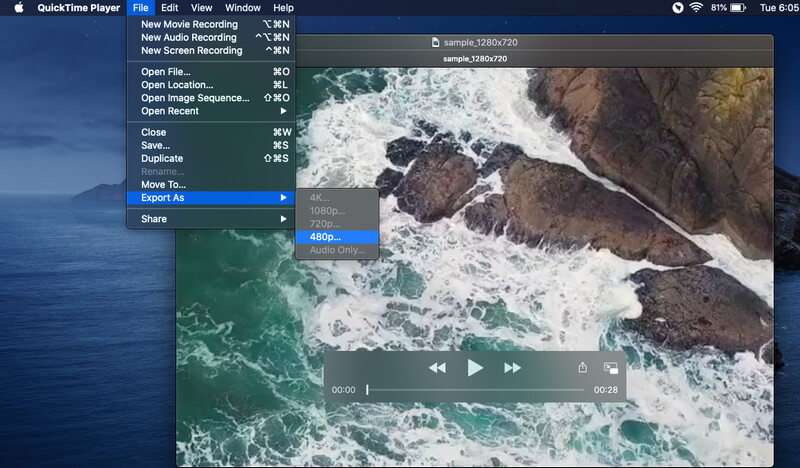
Часть 3. Руководство по уменьшению размера видеофайла на Mac с помощью iMovie
iMovie — еще одно родное приложение для macOS, которое помогает сжимать видеофайлы. Это программное обеспечение для редактирования видео, доступное для устройств Apple, включая Mac, iPhone и iPad. Кроме того, эта программа предлагает несколько способов сжатия размера видео. Вы можете обрезать видео или настроить параметры сжатия. Между тем, чтобы продемонстрировать, как уменьшить размер видео на Mac, выполните следующие действия.
Шаг 1. Откройте видеоредактор iMovie и импортируйте видеофайлы. Вы можете сделать это, перетащив видео из Finder. При желании вы можете нажать кнопку Импорт медиа кнопку в интерфейсе инструмента и загрузите выбранное видео.
Шаг 2. Добавьте видео на временную шкалу и обрежьте ненужные части видео. Кроме того, вы можете настроить параметры сжатия, щелкнув значок доля значок на панели инструментов. Ударять Экспорт файла и настройте параметры в соответствии с желаемым качеством и разрешением файла.
Шаг 3. Дайте имя сжатому файлу и нажмите кнопку Сохранить кнопку, чтобы начать процесс сжатия и сохранить обработанный файл.
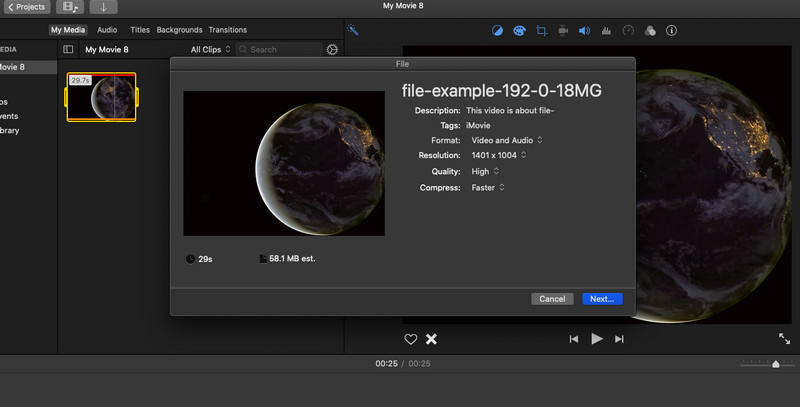
Часть 4. Способы уменьшения размера видеофайла на Mac с помощью Интернета
Вы также можете узнать, как уменьшить размер видео на Mac, не устанавливая приложение на свой компьютер. Для этого требуется только браузер и подключение к Интернету. Мы говорим об онлайн-решениях. Ниже вы познакомитесь с двумя наиболее рекомендуемыми онлайн-инструментами.
1. Бесплатный онлайн-компрессор видео Vidmore
Бесплатные онлайн-методы, такие как Vidmore Бесплатный видеокомпрессор онлайн удобные инструменты, которые вы можете рассмотреть. Вы можете сэкономить место на своем устройстве и вместо этого выделить его для своих видео. В любом случае, эта программа позволяет вам настроить параметры сжатия, такие как разрешение и битрейт. Кроме того, вы можете изменить выходной формат и воспроизвести видео на нужном устройстве или плеере. Следуйте упрощенной схеме и узнайте, как уменьшить размер видеофайла на Mac онлайн.
Шаг 1. Откройте выбранный вами браузер и посетите официальную страницу программы.
Шаг 2. Отметьте Сжать сейчас кнопка для установки малогабаритной пусковой установки. Затем загрузите целевое видео.
Шаг 3. Теперь переместите ползунок, чтобы уменьшить размер видео. Затем отредактируйте формат, разрешение и битрейт в соответствии с вашими требованиями.
Шаг 4. Наконец, нажмите Компресс кнопку для инициализации процесса.

2. Компрессор видео 8 МБ
Вы также можете принять во внимание 8-мегабайтный видеокомпрессор, когда узнаете, как минимизировать размер видеофайла на Mac в Интернете. Это желательно, потому что он может сжимать размер носителя с 2 ГБ до 8 МБ. Единственный компромисс — вы получаете более низкое качество изображения. Тем не менее, у вас есть другие параметры, такие как 50 МБ и 100 МБ, которые могут немного уменьшить потерю качества видеоизображения. Управляйте приложением, следуя инструкциям ниже.
Шаг 1. Получите доступ к основному веб-сайту 8MB Video Compressor с помощью любого браузера.
Шаг 2. Импортируйте видеофайл, нажав зеленый Загрузить кнопка.
Шаг 3. Затем настройте параметры сжатия по своему вкусу и снова нажмите зеленую кнопку, чтобы начать сжатие загруженного видео. В зависимости от продолжительности видео процесс может занять некоторое время.
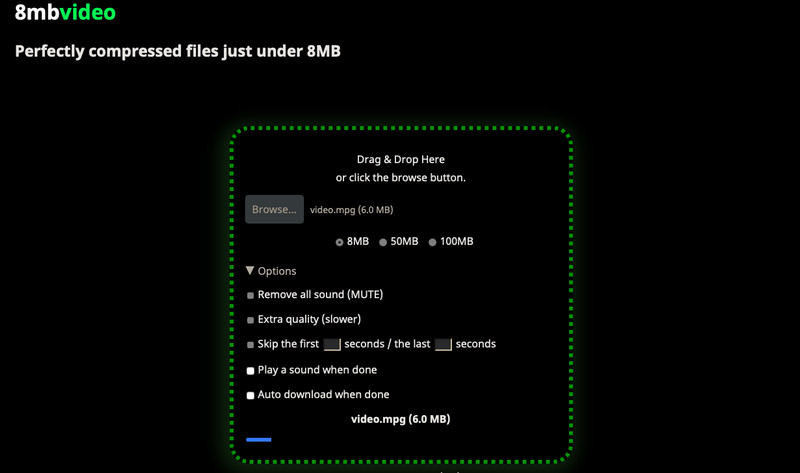
Часть 5. Часто задаваемые вопросы об уменьшении размера видеофайла
Как уменьшить размер видео MP4 на Mac?
Если вы хотите уменьшить размер видео любого видеоформата без потери качества, вам следует рассмотреть Vidmore Video Converter. В отличие от других программ, он предлагает поддержку почти всех форматов ввода.
Как сжать видеофайл для отправки по электронной почте на Mac?
На самом деле вы делаете видео короче и меньше, чтобы оно подходило для электронной почты, используя iMovie. Импортируйте свой видеофайл и вырежьте часть видео, которую вы хотите отправить по электронной почте. Теперь перейдите к опции «Поделиться» в программе и выберите «Электронная почта». Эта операция откроет пустое электронное письмо, готовое к отправке.
Можно ли уменьшить размер файла в ГБ до МБ?
Да. Однако вам все равно нужно учитывать данные, которые вы пытаетесь сохранить, а также алгоритм сжатия, который вы собираетесь использовать. Кроме того, ожидайте, что качество сильно пострадает после процесса сжатия.
Вывод
Упомянутые выше инструменты помогут вам уменьшить размер видео, изменив некоторые параметры. Хотите ли вы сжимать видео на Mac или Windows, это полезно. Тем не менее, предположим, что вы ищете программу, которая может сжимать файлы с сохранением качества, Vidmore Video Converter — правильное решение.


